August 9
file Portable Document Format (PDF) sono i documenti creati come rappresentazione di un documento per consentirne la visualizzazione da parte di utenti che non possono necessariamente avere accesso al programma con il quale è stato creato il documento originale. Mentre i PDF possono essere visualizzate da chiunque con il software di lettura PDF, solo gli utenti con un programma di scrittura PDF possono modificarli. Tra le molte caratteristiche di scrittura dei programmi PDF, uno è la possibilità di creare più file PDF contemporaneamente.
1 Scaricare un programma di scrittura PDF. Adobe PDF Pro è utilizzato negli esempi che seguono. Se non si dispone di un programma di scrittura PDF, utilizzare i link qui sotto per una prova gratuita di Adobe Acrobat Pro NovaPDF e.
2 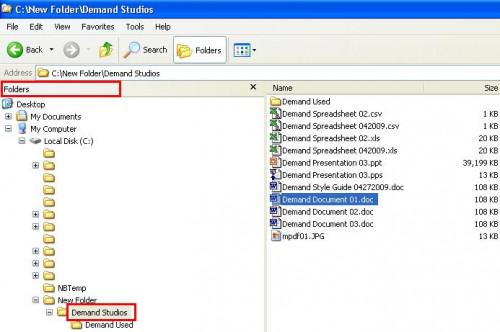
Avviare la finestra "Esplora" per individuare la cartella in cui si trovano i documenti di origine. Fare clic destro una volta il tasto Windows "Start". Selezionare l'opzione "Esplora". Fare clic una volta sulla cartella appropriata elencato nella sezione "Cartelle".
3 
Evidenziare i documenti da convertire in PDF. Clicca una volta su ogni nome di file tenendo premuto il tasto "Control" (Ctrl) per selezionare più documenti.
4 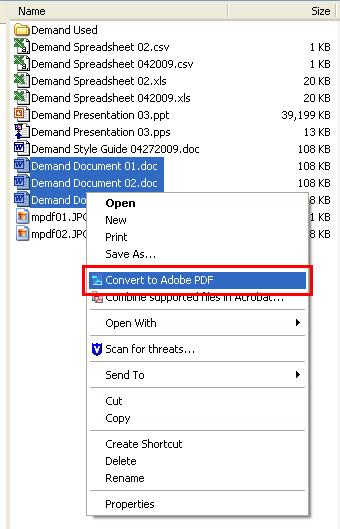
Fare clic destro una volta sul gruppo di documento e selezionare l'opzione "Convert to PDF".
5 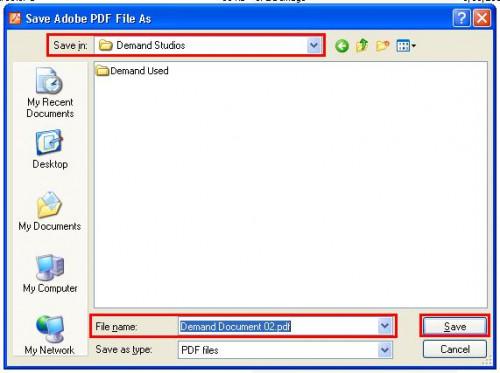
Scegliere una cartella in cui salvare i file PDF utilizzando il "Salva in" menu a discesa. Il nome predefinito per i nuovi file PDF sarà il nome del documento di origine. Per modificare il nome del file, evidenziare e digitare il testo nel campo "Nome file". Fare clic una volta sul pulsante "Salva". Sarà necessario ripetere questo passaggio per ciascuno dei singoli documenti si sta convertendo. A seconda della dimensione dei documenti e velocità del computer originali, il processo di conversione potrebbe richiedere un paio di minuti.
6 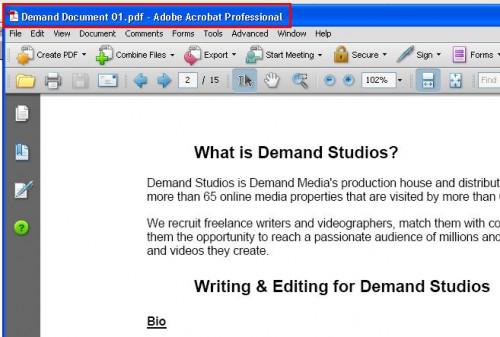
Visualizzare i file PDF appena creati, che si avvia automaticamente.
